@blabo さん、こんにちは!
この問題はマシンにインストールされたサードパーティー ソフトウェアと、このソフトウェアが Dropbox 内のファイルのプレビューを生成する方法に関連しているようです。
ファイルを[オフラインアクセス可]から[オンラインのみ]に変更しても、プレビューは利用可能です。ファイルのサムネイル プレビューを表示するには:
1. ファイルを選択します。
2. コンテキスト メニュー内で右クリックし、[オンラインのみにする]を選択します。
お手数をおかけしまして誠に申し訳ございません。ご報告いただいた問題は、Dropbox ではなく、別のアプリまたはサービスが原因のようです。Dropbox ではサードパーティ製アプリまたはサービスに関するサポートの提供は行っておりません。
なお、箱アイコンについても、DropboxアイコンではなくWindowsのものとなります。
この問題は、オペレーティング システムのアイコン オーバーレイとコンテキスト メニューを使用するパソコン上の他のアプリに関係がある可能性があります。
Windows をご利用の場合、Windows エクスプローラーが読み込めるオーバーレイ アイコンの上限は 15 個ですが、そのうち 4 つはオペレーティング システム用に確保されています。
上限に達している場合、Dropbox のアイコンまたはコンテキスト メニューが表示されないことがあります。この問題を解決して Dropbox 同期アイコンを最初の 15 個の位置に移動するには、次の手順を実行します。
1. 次の記事の手順に従って、Windows 10 レジストリ エディタを開きます(この手順は Windows 11 にも適用可能)。
- https://support.microsoft.com/en-us/windows/how-to-open-registry-editor-in-windows-10-deab38e6-91d6-...
2.「レジストリ エディタ」ウィンドウが開きます。
3. 次の順にフォルダ間を移動します:「HKEY_LOCAL_MACHINE」 > 「SOFTWARE」 > 「Microsoft」 > 「Windows」 > 「CurrentVersion」 > 「Explorer」 > 「ShellIconOverlayIdentifiers」。
4. ファイルの名前を変更(右クリックして[名前を変更]をクリック)すると、リストにある最初の 15 個のファイルに Dropbox ファイルが表示されます。ここでは、ファイル名の先頭にスペースを入力して名前を変更することで、リストの上位に表示させることができます。
5. パソコンと Dropbox デスクトップ アプリをどちらも終了して再起動します。
上記の手順で問題が解決されない場合、Microsoftへお問い合わせいただきたく存じます。
Hinano Maeta
Community Moderator @ Dropbox
https://dropbox.com/support
 この投稿は役に立ちましたか? 役に立ったら、下の「いいね」をクリックお願いします。
この投稿は役に立ちましたか? 役に立ったら、下の「いいね」をクリックお願いします。
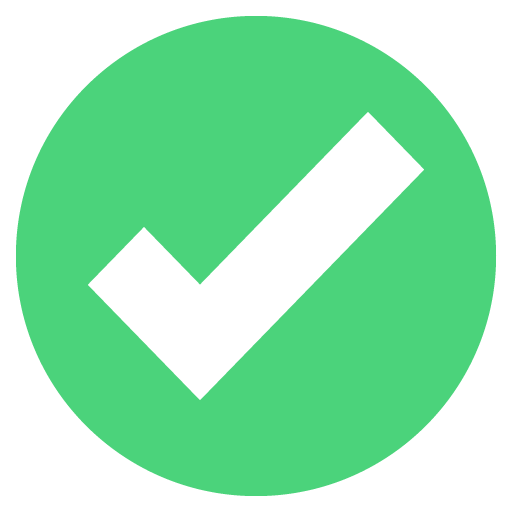 この投稿はあなたの問題/質問を解決しましたか?解決したら、他のユーザーが見つけられるように「解決策として承認する」を押してください。
この投稿はあなたの問題/質問を解決しましたか?解決したら、他のユーザーが見つけられるように「解決策として承認する」を押してください。
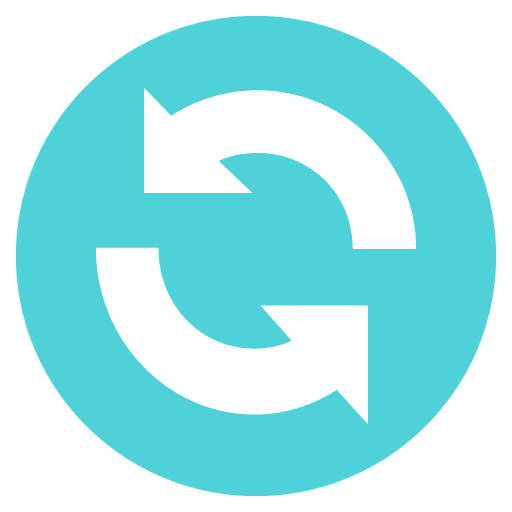 まだ解決しませんか? 質問しましょう!
まだ解決しませんか? 質問しましょう!